Contenuti
Introduzione agli stampati (ERP Standard, Enterprise, XL)
Nell’applicazione Comarch POS sono disponibili gli stampati standard che possono essere modificati o adatti alle esigenze del Cliente. Le definizioni degli stampati disponibili alla postazione POS si trovano normalmente nella seguente localizzazione: C:\Retail\POS2\Printouts.
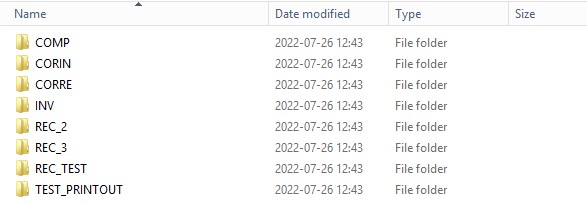
La localizzazione predefinita degli stampati può essere cambiata tramite la modifica dell’inserzione:
<add key=”PrintoutsDirectory” value=”C:\Retail\POS2\2021_2\Printouts” /> che si trova nel file POS2.exe.config disponibile nella directory Comarch Retail POS.
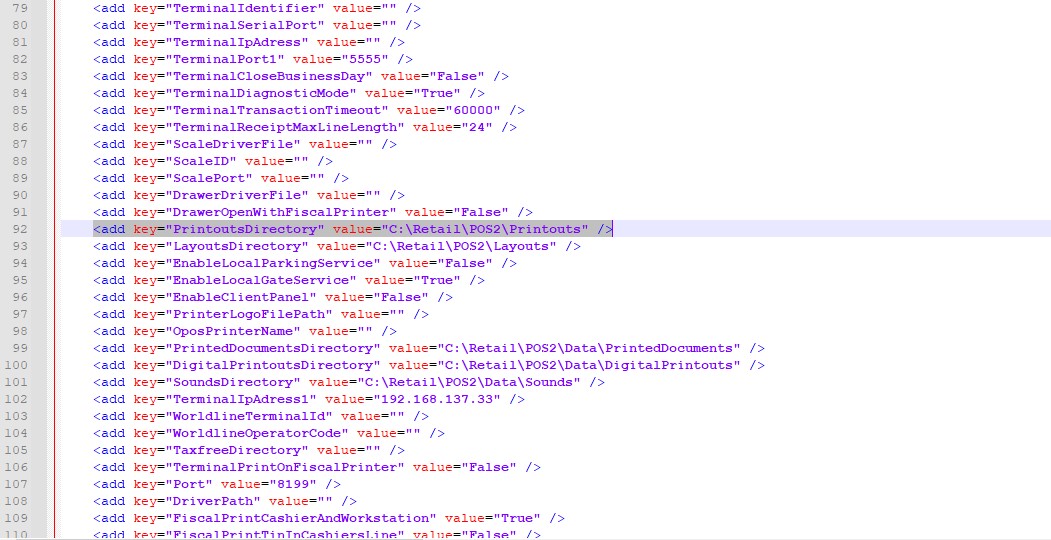
Alla postazione POS normalmente sono disponibili i seguenti stampati:
- Correzione della fattura di acconto
- Fattura di acconto
- Protocollo di ricezione del reso/reclamo
- Nota di addebito
- Movimento tra magazzini
- Operazione di cassa
- Chiusura del turno del cassiere
- Protocollo delle discrepanze
- Scontrino
- Correzione di quantità dello scontrino
- Fattura di vendita
- Correzione di quantità della fattura di vendita
- Ordine di vendita
- Offerta di vendita
- Tax Free
Ogni definizione si trova in una directory separata il cui nome è, allo stesso tempo, il nome della definizione. All’interno della directory devono essere inseriti almeno tre file che definiscono l’origine di dati, il layout dello stampato e il suo aspetto. Ogni file deve essere un file xml corretto con un nome specificato. Nella cartella di ogni definizione si trovano i seguenti file:
- Data.xml
- Layout.xml
- logo.png
- Styles.xm;

Aggiunta di una nuova definizione dello stampato del documento
Per aggiungere un nuovo stampato bisogna creare la sua definizione creando i file Data, Layout e Style e, in seguito, salvarli nel formato xml.
Esiste la possibilità di aggiungere più definizioni per lo stesso documento. Nuove definizioni si trovano anche nella cartella: C:\Retail\POS2\Printouts.
Dopo l’aggiunta delle definizioni aggiuntive dello stampato alla postazione POS, durante la stampa di un documento l’operatore può selezionare la definizione dello stampato:
Nel database POS esistono due tabelle importanti che riguardano gli stampati:
- Printouts: contiene le informazioni riguardanti gli stampati allegati a una postazione POS e le attività do un dato stampato e il numero di copie che deve creare.
- PrintoutAvailability: contiene le informazioni sulle definizioni degli stampati disponibili e la loro localizzazione nel sistema
L’applicazione consente di visualizzare lo stampato in base a un documento di esempio e applicare delle modifiche alle definizioni di stampati esistenti o di aggiungere nuove definizioni. L’applicazione si trova nella directory di installazione Comarch ERP Standard, percorso predefinito: C:\Comarch ERP Altum\Headquarters\PrintoutsEditor.
Nel menu superiore sono disponibili i seguenti pulsanti nella sezione Database:
- [Connessione]: apre la finestra con i dati per stabilire la connessione al database dove bisogna completare:
- Nome del server: server SQL con il database POS
- Nome dell’utente: nome dell’utente SQL
- Password: password dell’utente SQL
- Nome del database: nome del database registrato POS
Nella finestra, dopo la selezione del pulsante [Login], avviene la verifica dei dati inseriti. Dopo l’inserzione corretta dei dati, a destra vene visualizzato l’informazione sulla connessione al database inserito nella finestra di accesso.
- [Carica database]: consente il caricamento diretto di un database dalla localizzazione selezionata. Bisogna selezionare un file con l’estensione .mdf
Nella sezione Stampati:
- [Nuovo]: consente di creare un nuovo stampato, dopo la selezione del pulsante viene aperto il formato standard dello stampato, composta da più schede
- [Apri]: apre la definizione dello stampato selezionata per l’anteprima/modifica
- [Salva]: salvataggio delle modifiche applicate allo stampato aperto
Anteprima della definizione dello stampato
Dopo l’inserimento dei dati di accesso per stabilire la connessione e dopo la selezione del pulsante [Apri] l’utente può selezionare la definizione dello stampato per visualizzare l’anteprima in base a un documento che esiste nel database.
Per esempio, l’utente seleziona dalla cartella C:\Retail\POS2\Printouts la definizione dello stampato denominata: POS20_PL_ReceiptDetails. Viene aperta la vista composta da più schede:
- Data: vengono presentati i dati provenienti dal file Data.xml
- Layout: vengono presentati i dati provenienti dal file Layout.xml
- Style: vengono presentati i dati provenienti dal file Style.xml
- Parameters: bisogna inserire il parametro dello stampato, cioè l’ID del documento appropriato che esiste nel database POS
Scheda Parametri
Dopo la prima apertura della definizione selezionata dello stampato, accanto alla scheda Parameters appare il simbolo di avviso con il punto di esclamazione che informa sulla mancanza di parametri dello stampato che rende impossibile la visualizzazione dello stampato.
Il parametro dello stampato è costituito dall’ID del documento dalla tabella Documents.TradeDocuments nel database POS, perché la visualizzazione dell’anteprima è possibile per un documento di esempio.
Dopo il caricamento dei parametri dello stampato, su un documento specifico si può vedere i dati che vengono visualizzati nell’anteprima dello stampato. Qui l’utente è in grado di modificare i dati nelle schede Data, Layout e Style.
